人気の検索
- キーボード
- 磁気キーボード
- MADE68ウルトラ
- ロープロファイルキーボード
メルギークラボ
MelGeek Lab is where we deconstruct the science of typing. Explore cutting-edge reviews and data-driven insights on analog magnetic-axis technology, mechanical keyboard performance, keycap profiles, and switch mechanics. Join our experimentation to build better.
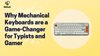



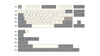




| 情報 |
| 色 |
| キーの数 |
| ケース素材 |
| キーキャップ素材 |
| ポーリングレート |
| スイッチ |
| バックライト |
| RT 精度 |
| デッドゾーン |
| レイテンシー |
| 価格 |